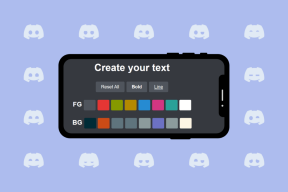Ako nahrať Xbox Custom Gamerpic
Rôzne / / April 06, 2023
Gamerpic je profilový obrázok predstavujúci používateľský účet na konzole Xbox. Herné obrázky sú prispôsobiteľné a meniteľné a boli prvýkrát predstavené spoločnosťou Microsoft, tvorcom konzoly Xbox, s konzolou Xbox 360. Gamerpics sú ako avatary vášho profilu, ktoré sa v niektorých scenároch na Xboxe používajú aj ako ikony. Pri nastavovaní Gamerpicu nájdete množstvo rôznych obrázkov a ak sa vám niektorý z nich nepáči a chcete nastaviť svoj vlastný, môžete buď nastaviť svoj vytvorený, alebo tiež prispôsobiť obrázok s obrázkom, aby ste ho nastavili účtu. Teraz prejdime k hlavnej téme zmeny, nastavenia a prispôsobenia Gamerpic, pre ktorý ste tu. Tento článok vás prevedie krokmi, ako vytvoriť vlastný Gamerpic pre Xbox a ako nahrať svoj vlastný Gamerpic na Xbox. Dozviete sa tiež, ako vytvoriť vlastný Xbox Gamerpic pre PC a či si môžete alebo nemôžete kúpiť Xbox Gamerpic.

Obsah
- Ako nahrať Xbox Custom Gamerpic
- Ako si vytvoríte vlastný obrázok hráča?
- Ako si vytvoríte vlastný Xbox Gamerpic pre PC?
- Môžete nahrať svoj vlastný Gamerpic na Xbox?
- Ako nahrať Xbox Custom Gamerpic?
- Ako nahráte vlastný gamerpic do Xbox One?
- Zbavil sa Xbox Custom Gamerpic?
- Ako dlho trvá, kým Xbox schváli profilový obrázok?
- Prečo nemôžete nahrať vlastný gamerpic do aplikácie Xbox?
- Ako nahráte obrázky z telefónu do konzoly Xbox One?
- Môžete si kúpiť Xbox Gamerpics?
Ako nahrať Xbox Custom Gamerpic
V tomto článku sa dozviete, či si môžete kúpiť Xbox Gamerpics a ako nahrať prispôsobený Xbox Gamerpic. Pokračujte v čítaní, aby ste sa o tom dozvedeli podrobnejšie.
Ako si vytvoríte vlastný obrázok hráča?
Na vytvorenie vlastného obrazu hráča môžete použiť akýkoľvek softvér, aplikáciu alebo webovú stránku. Gamerpic si môžete vytvoriť aj sami pomocou Adobe Photoshop, MS paint alebo Figma. Obrázok si môžete stiahnuť aj z internetu, upraviť rozmery a nastaviť na svojom profile. Ak chcete vytvoriť vlastný obrázok hráča pre Xbox, stačí vykonať tieto základné kroky:
1. Na tvojom Xbox, otvor Microsoft Edge prehliadač.
2. Vyhľadajte požadovaný obrázok.
Poznámka: Uistite sa, že rozlíšenie obrázka je aspoň 1080 x 720 (pixelov).
3. Umiestnite kurzor myši na položku vybraný obrázok a stlačte tlačidlo Tlačidlo ponuky na ovládači Xbox.
4. Vyberte Uložiť obrázok ako > Uložiť uložiť to v Obrázky priečinok alebo akékoľvek požadované miesto uloženia.
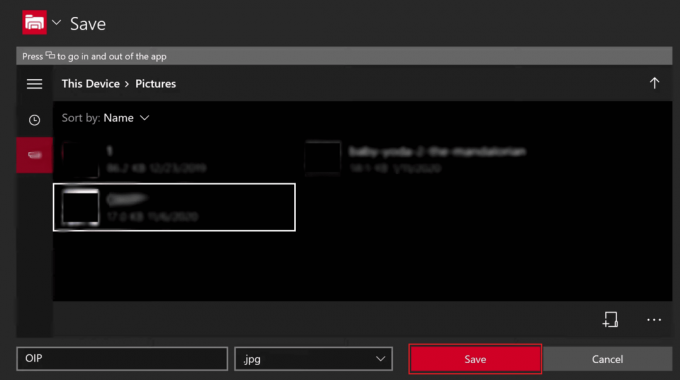
5. Teraz otvorte a Nová karta v prehliadači Edge a navštívte stránku Image Resizer webovej stránky.
6. Vyber Vyberte Obrázok možnosť a nahrajte súbor stiahnutý obrázok.
7. Vyberte Podľa rozmerov karta a pixel (px) z rozbaľovacej ponuky, ako je znázornené nižšie.
8. Zadajte 1080 v Výška box a uistite sa, že šírka krabica má rozmer viac ako 1080.
Poznámka: Rozmery šírky aj výšky by mali byť väčšie ako 1080 pixelov nastaviť ako Gamerpic na Xbox.
9. Po dokončení zmeny veľkosti vyberte Zmeniť veľkosť obrázka.

10. Potom vyberte Stiahnite si obrázok.

11. Uložiť prispôsobený obrázok hráča v K stiahnutiu priečinok na vašom Xboxe.
Takto si môžete vytvoriť vlastný obrázok hráča pre Xbox.
Prečítajte si tiež: Ako zmeniť svoj profilový obrázok v aplikácii Xbox
Ako si vytvoríte vlastný Xbox Gamerpic pre PC?
Môžete sledovať kroky uvedené vyššie sa dozviete, ako si vytvoriť vlastný Xbox Gamerpic pre PC.
Môžete nahrať svoj vlastný Gamerpic na Xbox?
Áno, môžete nahrať svoj vlastný Gamerpic na Xbox. Ak chcete nahrať Gamerpic zo svojho zariadenia, musíte prejsť do nastavení profilu a vybrať možnosť vlastného obrázka. Môžete nahrať Gamerpic podľa vlastného výberu, ale mal by byť uložený vo vašom Xboxe, aby ste ho mohli nahrať. Svoj vlastný Xbox Gamerpic si môžete vytvoriť podľa krokov uvedených vyššie. Ak nemáte žiadne svoje Gamerpic, môžete si počas nahrávania vybrať z Gamerpics dostupných na Xboxe.
Ako nahrať Xbox Custom Gamerpic?
Ak chcete nahrať vlastný Gamerpic pre Xbox, postupujte podľa týchto krokov:
Poznámka: Uistite sa, že ste už vytvorili a uložili vlastný Gamerpic na vašom Xboxe. Ak nie, najskôr si preštudujte kroky uvedené vyššie.
1. Stlačte tlačidlo tlačidlo Xbox na ovládači Xbox otvorte Domov Ponuka.
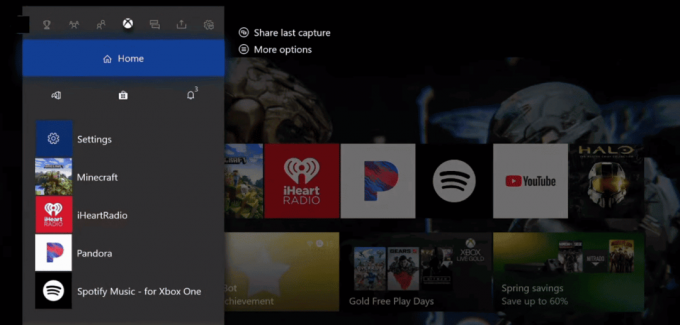
2. Pod Profil a systém, vyberte si môjprofilu.

3. Potom vyberte Prispôsobte profil.

4. Vyberte si Zmeniť gamerpic.

5. Vyberte Nahrajte vlastný obrázok.

6. Vyberte vlastný gamerpic z úložiska zariadenia.
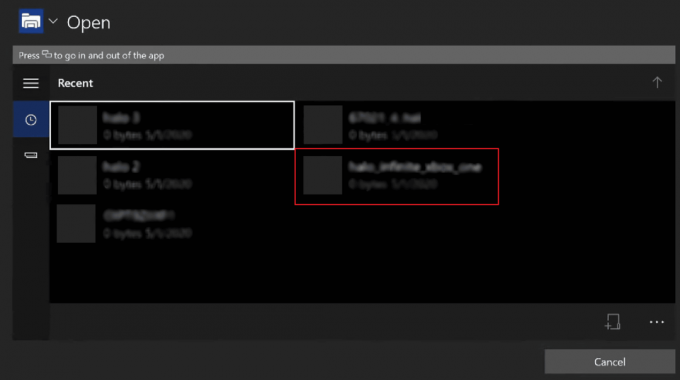
7. Upraviť obrázok a hit Nahrať.

Takto nahráte vlastný Gamerpic pre Xbox pomocou vášho Xboxu.
Prečítajte si tiež: Môžete získať bezplatnú zmenu značky hráča?
Ako nahráte vlastný gamerpic do Xbox One?
Nasleduj kroky uvedené v nadpise vyššie aby ste porozumeli postupu na nahranie vlastného Gamerpicu na Xbox One.
Zbavil sa Xbox Custom Gamerpic?
Nie, Xbox sa nezbavil vlastného Gamerpic a je stále k dispozícii na vašom účte Xbox od uvedenia Xbox One. Gamerpic je plne prispôsobiteľný a meniteľný, čo znamená, že si môžete vytvoriť svoj vlastný Gamerpic a nahrať ho do svojho profilu. Môžete si tiež vybrať Gamerpic z dostupných možností v sekcii profilu počas nahrávania.
Ako dlho trvá, kým Xbox schváli profilový obrázok?
Je to okamžitý proces. Keď nahráte obrázok, okamžite sa aktualizuje a vy ani neaktualizujete vyžadovať akékoľvek ďalšie povolenia alebo akýkoľvek súhlas od Xboxu. Pri nahrávaní profilového obrázka sa uistite, že má správne rozmery ktoré sú vhodné pre profil Xbox. Ak rozmery nie sú správne, váš profilový obrázok nebude akceptovaný. Aktualizácia a odovzdanie profilového obrázka na Xbox je jednoduchý proces a môžete to urobiť pomocou konzoly Xbox alebo aplikácie Xbox.
Prečo nemôžete nahrať vlastný gamerpic do aplikácie Xbox?
Tu je niekoľko opodstatnených dôvodov, prečo nemôžete nahrať vlastnú aplikáciu Gamerpic do aplikácie Xbox:
- Obrázok, ktorý odovzdávate nemá platné rozmery.
- The Xbox čelí určitým problémom alebo môže byť a chyba.
- Nestabilné internetové pripojenie
- Problém so serverom Microsoft
- Gamerpic, ktorý nahrávate, je z nepodporovaný formát ako by to malo byť PNG alebo JPEG alebo akýkoľvek iný formát obrázka.
Prečítajte si tiež: Ako vykonať obnovenie Xbox Gamertag
Ako nahráte obrázky z telefónu do konzoly Xbox One?
Ak chcete nahrať obrázky z telefónu do konzoly Xbox one, postupujte podľa nasledujúcich krokov:
1. OTVORENÉ Xbox aplikáciu v telefóne.

2. Klepnite na profilu tab z pravého dolného rohu.

3. Teraz klepnite na svoje profilový obrázok, ako je ukázané nižšie.

4. Klepnite na Pridať z galérie ikonu.

5. Vyberte požadovaný obrázok z priečinka fotoaparátu a klepnite na NAHRAŤ, zobrazený ako zvýraznený, a zmeniť svoj profilový obrázok.

Keď zmeníte svoj profilový obrázok v aplikácii Xbox, okamžite sa zmení aj profilový obrázok na vašom Xboxe.
Môžete si kúpiť Xbox Gamerpics?
Nie, nemusíte si kupovať Xbox Gamerpics. Gamerpics sú k dispozícii zadarmona účte Xbox. A ak sa vám žiadna z nich nepáči, môžete si nastaviť vlastný Gamerpic. Môžete nastaviť nový Gamerpic alebo ho kedykoľvek zmeniť pomocou konzoly Xbox alebo aplikácie Xbox. Xbox má niekoľko skvelých možností Gamerpic, z ktorých si môžete vybrať jednu a nastaviť ju vo svojom profile. A ak si chcete nastaviť vlastný Gamerpic, môžete si vybrať zo svojho zariadenia, ale uistite sa, že obrázok má správne rozmery (viac ako 1080 x 1080 pixelov).
Odporúčané:
- Ako môžete odstrániť účet Adobe
- Ako sa prihlásite do svojho účtu PSN
- Ako zmením svoj účet Xbox One z dieťaťa na rodiča
- Ako zmeniť profilový obrázok služby Steam
Dúfame teda, že ste pochopili, ako nahrať Xbox prispôsobený Gamerpic s podrobnými krokmi, ktoré vám pomôžu. Môžete nám dať vedieť akékoľvek otázky alebo návrhy týkajúce sa akejkoľvek inej témy, o ktorej chcete, aby sme vytvorili článok. Napíšte ich do sekcie komentárov nižšie, aby sme to vedeli.

Pete Mitchell
Pete je vedúcim spisovateľom v TechCult. Pete miluje všetky veci technológie a je tiež zanieteným domácim majstrom. Má desaťročné skúsenosti s písaním návodov, funkcií a technologických príručiek na internete.